 Открытие
паспорта проекта
Открытие
паспорта проектаПаспорт инвестиционного проекта используется для ввода, просмотра и редактирования данных по получаемым эффектам от реализации включённых в него объектов инвестиций.
Инвестиционный проект определяет также агрегированные показатели включённых в него объектов инвестиций. На основе данных по доходной и расходной частям проекта осуществляется расчёт движения денежных средств в рамках проекта и плановые показатели эффективности проекта.
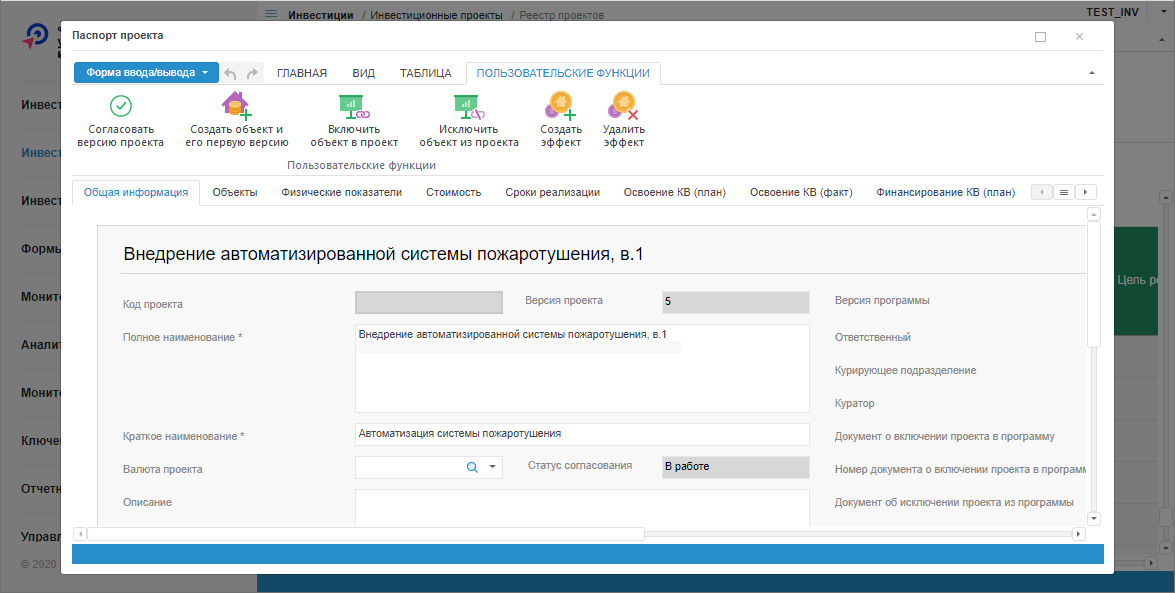
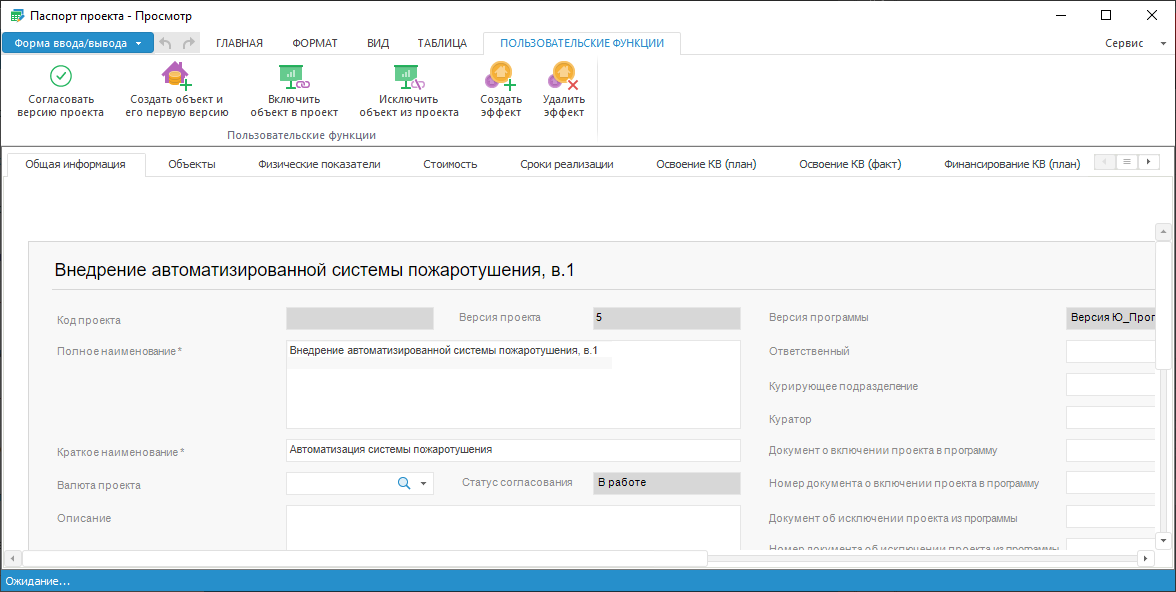
 Листы паспорта
проекта инвестиций
Листы паспорта
проекта инвестиций
Для формирования полной информации о проекте инвестиций необходимо последовательно заполнить листы паспорта проекта, сохраняя каждый лист.
На листе «Общая информация» содержатся поля ввода, раскрывающиеся списки, флажки и календари для ввода и редактирования данных инвестиционного проекта. При просмотре паспорта объекта на листе отображаются сведения о выбранном объекте. Поля с белым фоном заливки доступны для редактирования, поля с серым фоном не доступны для редактирования.
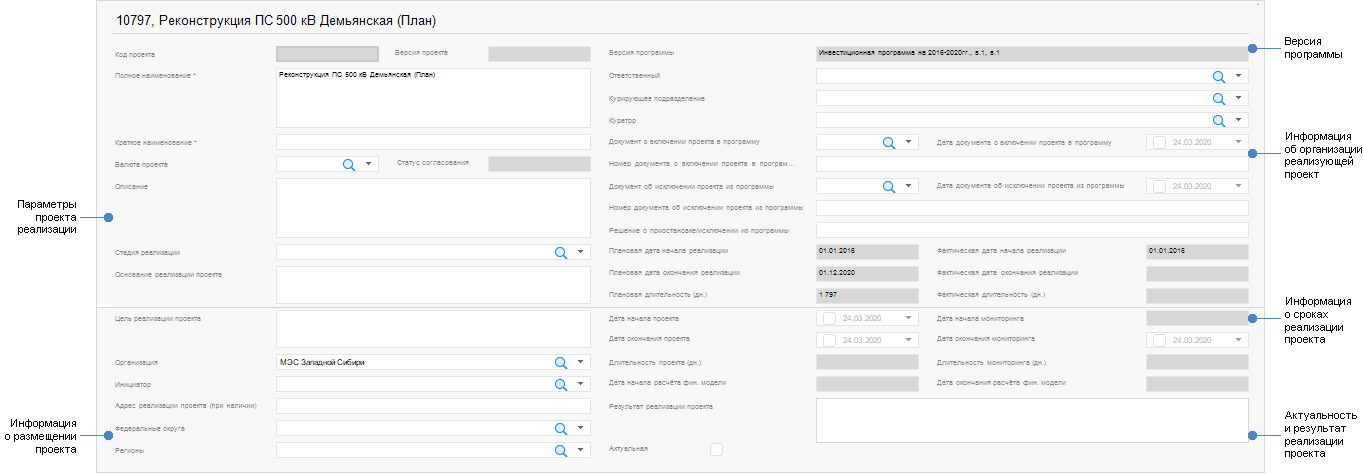
 Элементы
листа «Общая информация»
Элементы
листа «Общая информация»
Для сохранения введённых или изменённых общих сведений о проекте нажмите
кнопку  «Сохранить данные» на вкладке
«Главная» ленты инструментов.
«Сохранить данные» на вкладке
«Главная» ленты инструментов.
На листе «Объекты» содержитя перечень входящих в проект версий объектов инвестиций и их основные параметры:

Для добавления/исключения объектов из проекта используются кнопки ленты
инструментов:  «Включить
объект в проект»,
«Включить
объект в проект»,  «Исключить
объект из проекта».
«Исключить
объект из проекта».
Поля таблицы не редактируются, для изменения значений необходимо перейти в паспорт объекта по ссылке с наименования версии объекта инвестиций.
Объекты с установленным флажком «Актуальная» входят в утверждённую актуальную версию программы и защищены от редактирования.
На листе «Физические показатели» заполняются физические характеристики проекта инвестиций:
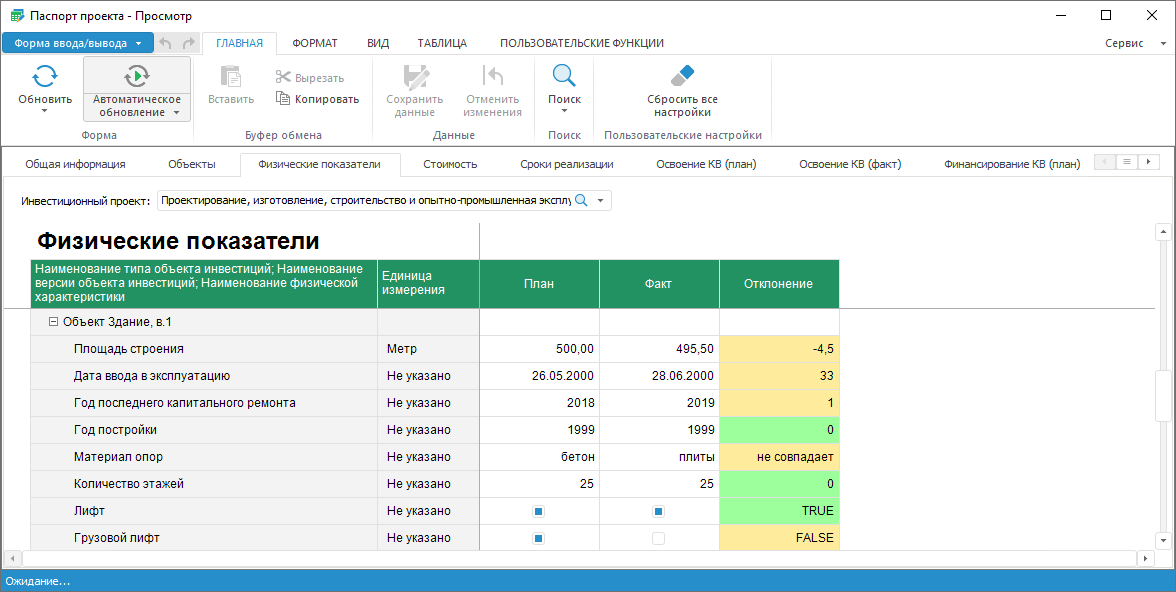
На листе формируется таблица, в боковике которой отображается перечень физических характеристик объекта. Список физических характеристик формируется на основе справочников «Физические характеристики объекта инвестиций» и «Типы объектов инвестиций». Тип данных физических характеристик может быть разным: текстовый, целочисленный, вещественный, дата и логический тип данных.
В столбцах «План» и «Факт» отображается плановое и фактическое значение физических характеристик.
В столбце «Отклонение» сравниваются значения из столбцов «План» и «Факт» и устанавливается значение в зависимости от типа данных физического показателя:
«совпадает/не совпадает» для текстового типа данных;
разница числовых значений для целочисленного и вещественного типов данных;
разница в количестве дней для данных типа дата;
True/False для логического типа данных.
Если значения в столбцах «План» и «Факт» совпадают, то ячейка подсвечивается зеленым фоном, в противном случае ячейка подсвечивается жёлтым фоном.
Для редактирования значений в ячейках таблицы:
для текстового типа используйте клавиатуру;
для целочисленного и вещественного типов используйте клавиатуру
или переключатели ![]() ;
;
для данных типа дата используйте клавиатуру, переключатели ![]() или раскрывающийся календарь
в пределах от 01.01.2010 до 31.12.2040;
или раскрывающийся календарь
в пределах от 01.01.2010 до 31.12.2040;
для логического типа данных установите или снимите флажки.
Для сохранения данных о физических показателях нажмите кнопку  «Сохранить
данные» на вкладке «Главная»
ленты инструментов.
«Сохранить
данные» на вкладке «Главная»
ленты инструментов.
На листе «Стоимость» выполняется формирование плановой инвестиционной и сметной стоимости объекта:
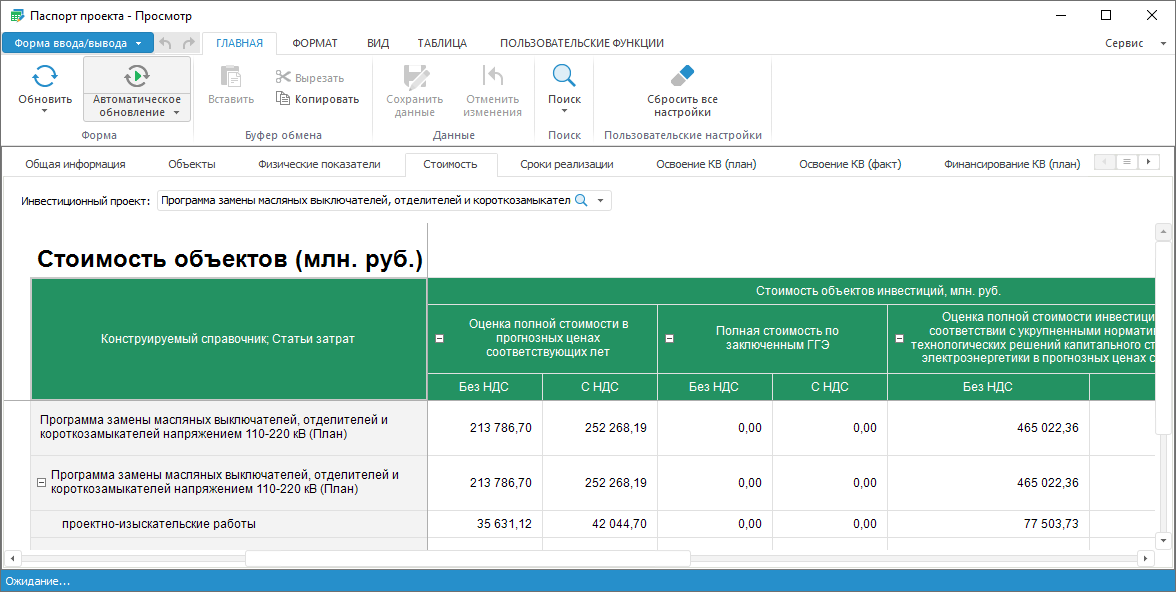
Лист содержит таблицу, в боковике которой отображается иерархический список статей затрат для всех этапов объекта.
В столбцах таблицы отображаются суммы затрат по сметной стоимости объекта. Для входа в режим редактирования значения в ячейке таблицы используется двойной щелчок.
Для сохранения сформированного плана освоения используется кнопка  «Сохранить данные»
на вкладке «Главная» ленты инструментов.
«Сохранить данные»
на вкладке «Главная» ленты инструментов.
На листе «Сроки реализации» определяются сроки реализации этапов объекта инвестиций:
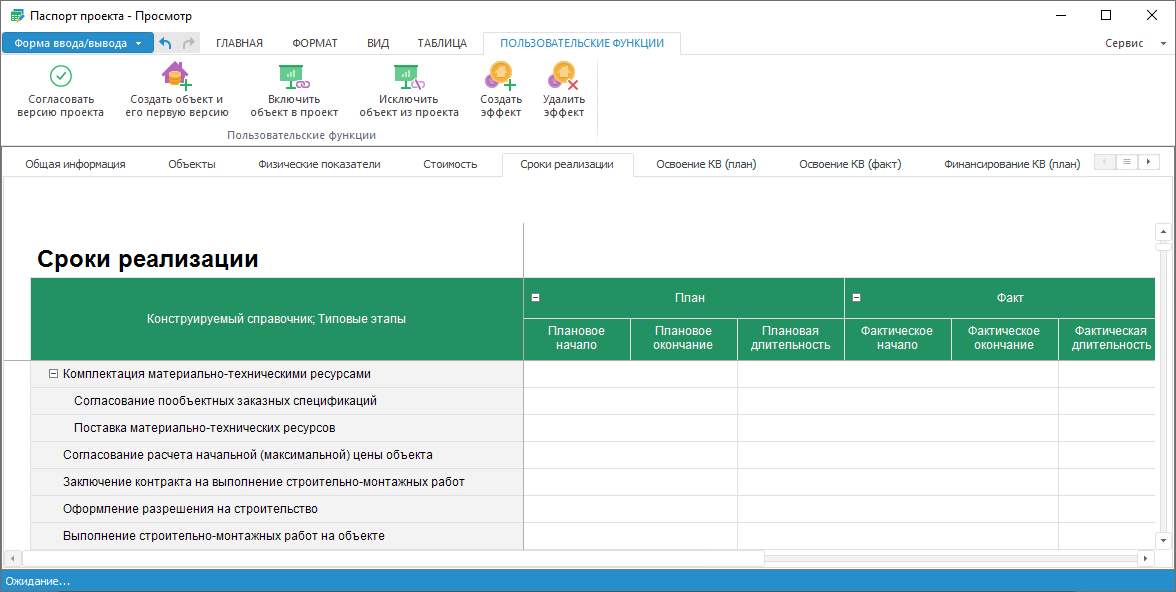
На листе формируется таблица, в боковике которой отображается иерархический перечень типовых этапов реализации проекта, а в столбцах отображаются плановые и фактические сроки реализации этапов.
Для редактирования значения в ячейке таблицы используйте двойной щелчок и задайте дату в пределах от 01.01.2010 до 31.12.2040 с помощью клавиатуры или раскрывающегося календаря.
В столбце «Плановая длительность» осуществляется автоматический расчёт длительности этапа, соответствующий разнице дней между датами из столбцов «Плановое окончание» и «Плановое начало». Данные автоматически заполняются для соответствующих параметров «Плановая дата начала реализации», «Плановая дата окончания реализации» и «Плановая длительность» на листе «Общая информация». В столбце «Фактическая длительность» производится аналогичный расчёт и автоматическое заполнение данных для соответствующих параметров на листе «Общая информация».
Примечание. Если дата начала реализации этапа больше даты его окончания, то ячейка в столбце «Плановая длительность»/«Фактическая длительность» принимает отрицательное значение и подсвечивается красным фоном. При попытке сохранения данных будет выведено сообщение об ошибке. Для устранения ошибки скорректируйте даты и повторите сохранение данных.
В столбцах с отклонением плановых сроков начала и окончания этапов от фактических сроков осуществляется автоматический расчёт данных и подсветка фоном ячеек в зависимости от степени отклонения. При отклонении до 10 дней применяется синяя заливка, от 10 до 30 дней - жёлтая заливка, более 30 дней - красная заливка фона ячеек.
Для сохранения данных о сроках реализации проекта нажмите кнопку  «Сохранить данные» на вкладке «Главная» ленты инструментов.
«Сохранить данные» на вкладке «Главная» ленты инструментов.
На листе «Освоение КВ (план)» выполняется формирование плана освоения капиталовложений:
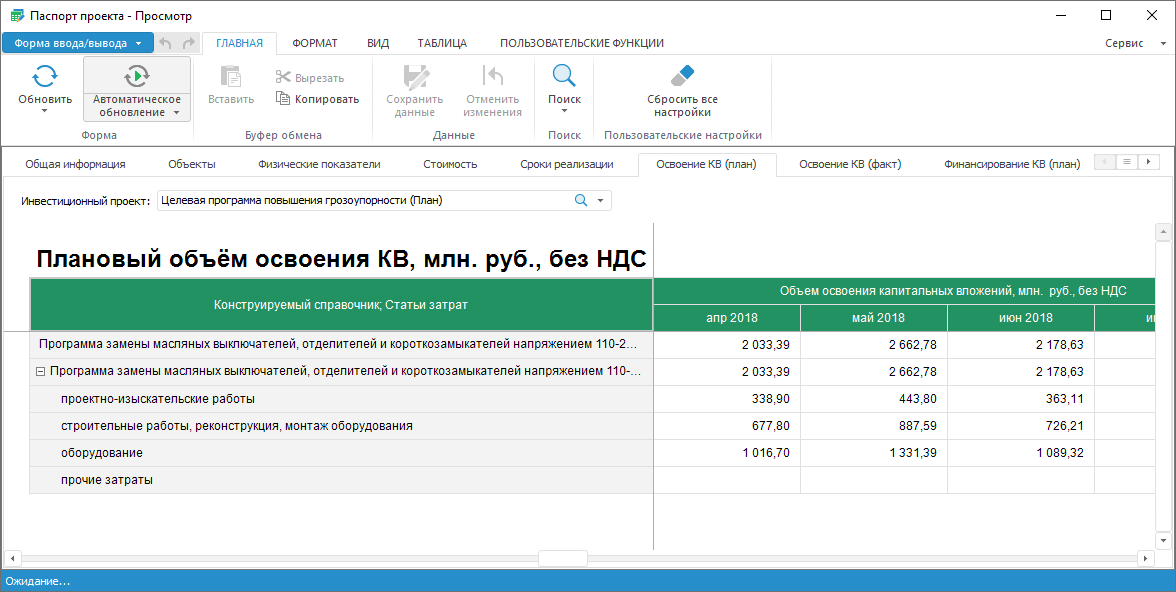
Лист содержит таблицу, в боковике которой отображается иерархический список статей затрат для всех этапов объекта.
В столбцах таблицы отображаются суммы затрат, распределенные по календарным периодам, входящим в срок реализации объекта. Значения в ячейках таблицы формируются автоматически на основе затрат этапов объекта и могут быть скорректированы. При этом должны сохраняться итоговые суммы по статьям затрат во всех периодах. Для входа в режим редактирования значения в ячейке таблицы используется двойной щелчок.
Структура таблицы настраивается с помощью параметра «Период».
Для сохранения сформированного плана освоения используется кнопка  «Сохранить данные»
на вкладке «Главная» ленты инструментов.
«Сохранить данные»
на вкладке «Главная» ленты инструментов.
На листе «Освоение КВ (факт)» выполняется ввод фактических данных по освоению капиталовложений:
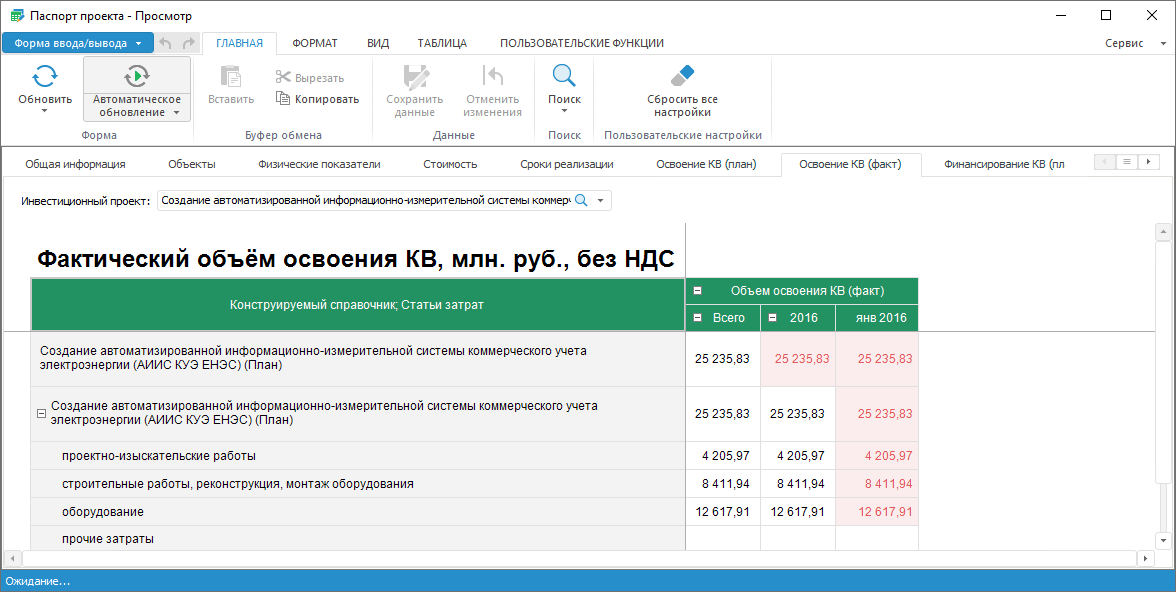
Лист содержит таблицу, в боковике которой отображается иерархический список статей затрат для всех этапов объекта.
В столбцы таблицы вводятся фактические суммы затрат, распределенные по календарным периодам (месяцам), входящим в срок реализации объекта. Для входа в режим редактирования значения в ячейке таблицы используется двойной щелчок.
Структура таблицы настраивается с помощью параметра «Период».
Для сохранения введенного факта освоения используется кнопка  «Сохранить
данные» на вкладке «Главная»
ленты инструментов.
«Сохранить
данные» на вкладке «Главная»
ленты инструментов.
На листе «Финансирование КВ (план)» выполняется формирование плана финансирования:
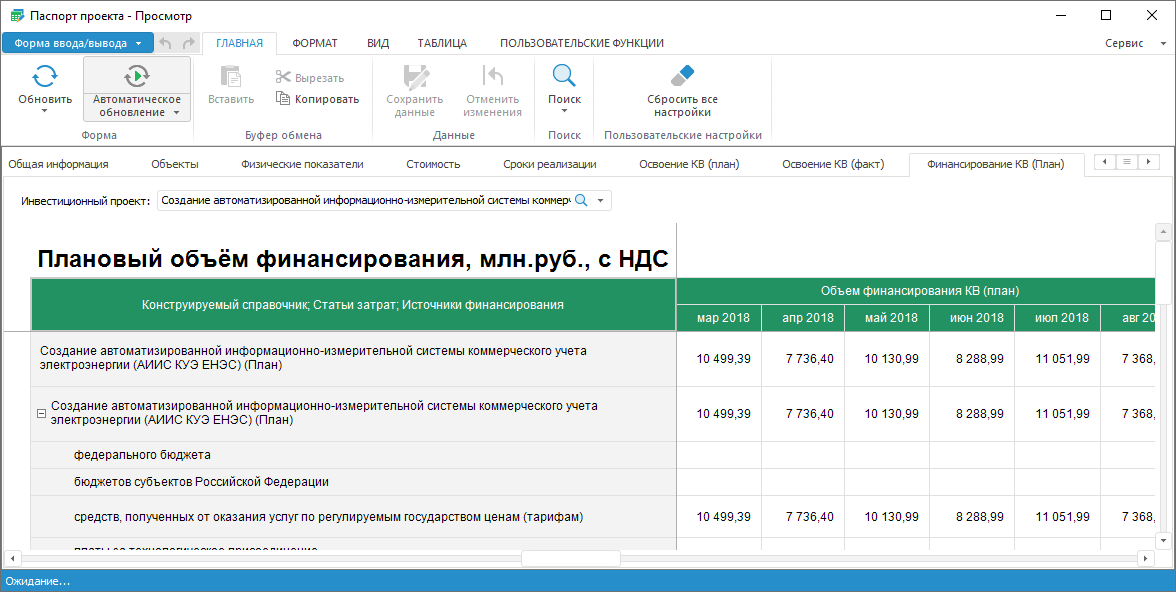
Лист содержит таблицу, в боковике которой отображается иерархический список статей затрат для всех этапов объекта с разбитием по типам финансирования.
В столбцах таблицы отображаются суммы затрат, распределенные по календарным периодам (месяцам), входящим в срок реализации объекта. Для входа в режим редактирования значения в ячейке таблицы используется двойной щелчок.
Структура таблицы настраивается с помощью параметра «Период».
Для сохранения сформированного плана финансирования используется кнопка
 «Сохранить данные»
на вкладке «Главная» ленты инструментов.
«Сохранить данные»
на вкладке «Главная» ленты инструментов.
На листе «Финансирование КВ (факт)» выполняется ввод фактических данных по финансированию:
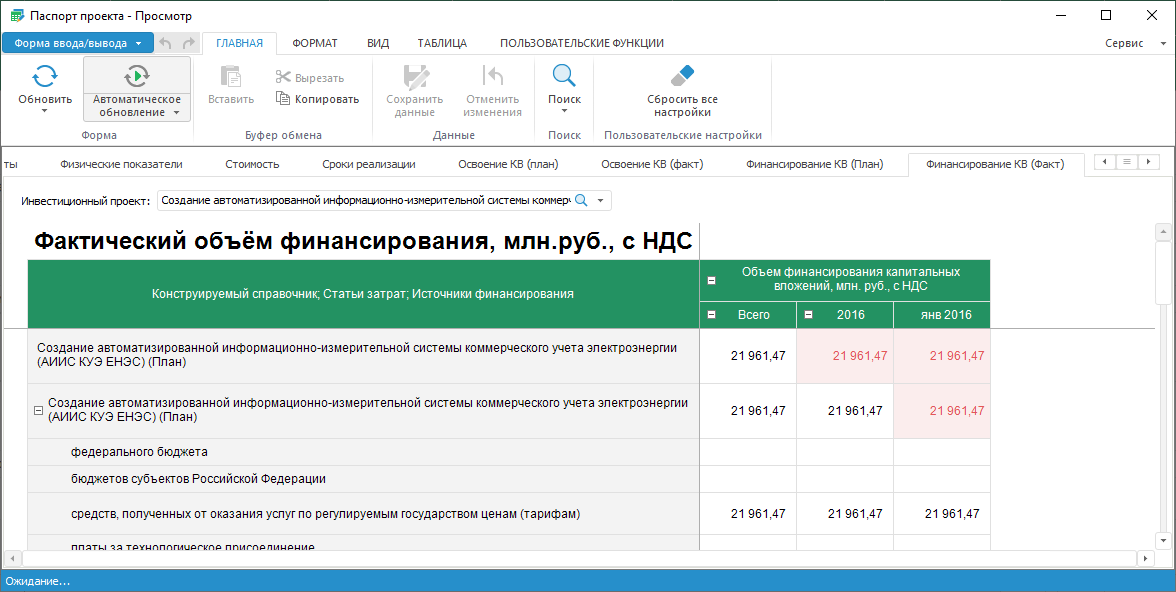
Лист содержит таблицу, в боковике которой отображается иерархический список статей затрат для всех этапов объекта с разбитием по типам финансирования.
В столбцы таблицы вводятся фактические суммы финансирования, распределенные по календарным периодам (месяцам), входящим в срок реализации объекта. Для входа в режим редактирования значения в ячейке таблицы используется двойной щелчок.
Структура таблицы настраивается с помощью параметра «Период».
Для сохранения введенного факта финансирования используется кнопка  «Сохранить данные»
на вкладке «Главная» ленты инструментов.
«Сохранить данные»
на вкладке «Главная» ленты инструментов.
На листе «Ввод ОФ (план)» выполняется формирование плана ввода основных фондов:
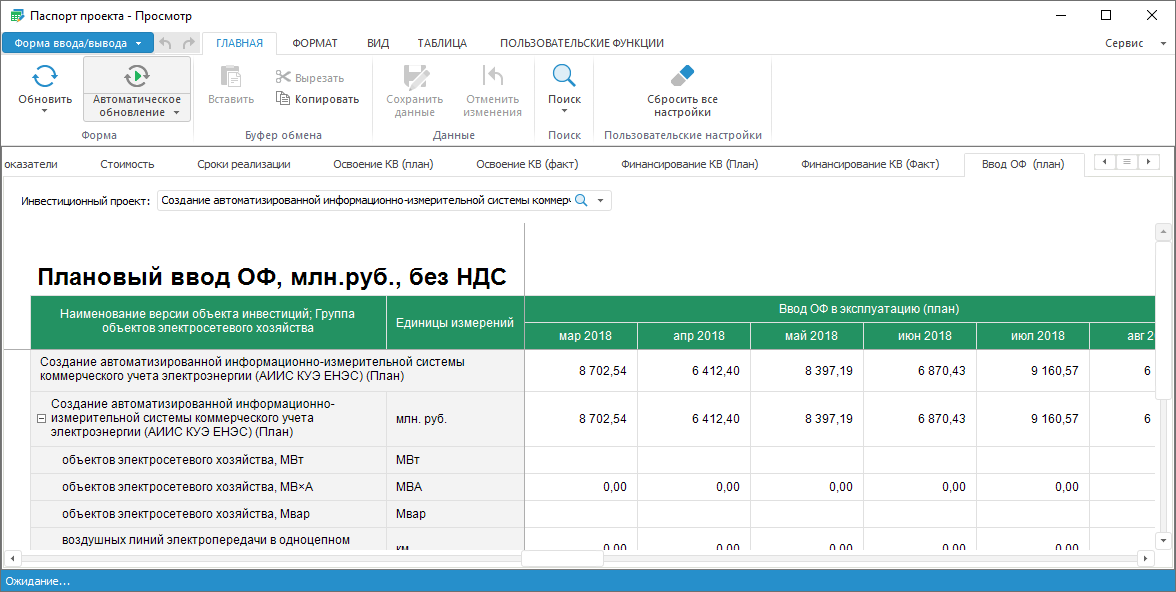
Лист содержит таблицу, формируемую автоматически на основе введенных данных об этапах реализации объекта. В боковике таблицы отображается объект ОФ, в столбцах отображаются суммы затрат, распределенные по календарным периодам, входящим в срок реализации объекта.
На листе возможно перераспределение данных по плановым капитальным затратам на объекты основного фонда с указанием периодов. Для входа в режим редактирования значения в ячейке таблицы используется двойной щелчок.
Структура таблицы настраивается с помощью параметра «Период».
Для сохранения сформированного плана ввода ОФ используется кнопка  «Сохранить данные»
на вкладке «Главная» ленты инструментов.
«Сохранить данные»
на вкладке «Главная» ленты инструментов.
На листе «Ввод ОФ (факт)» заполняются фактические данные о вводе основных фондов:
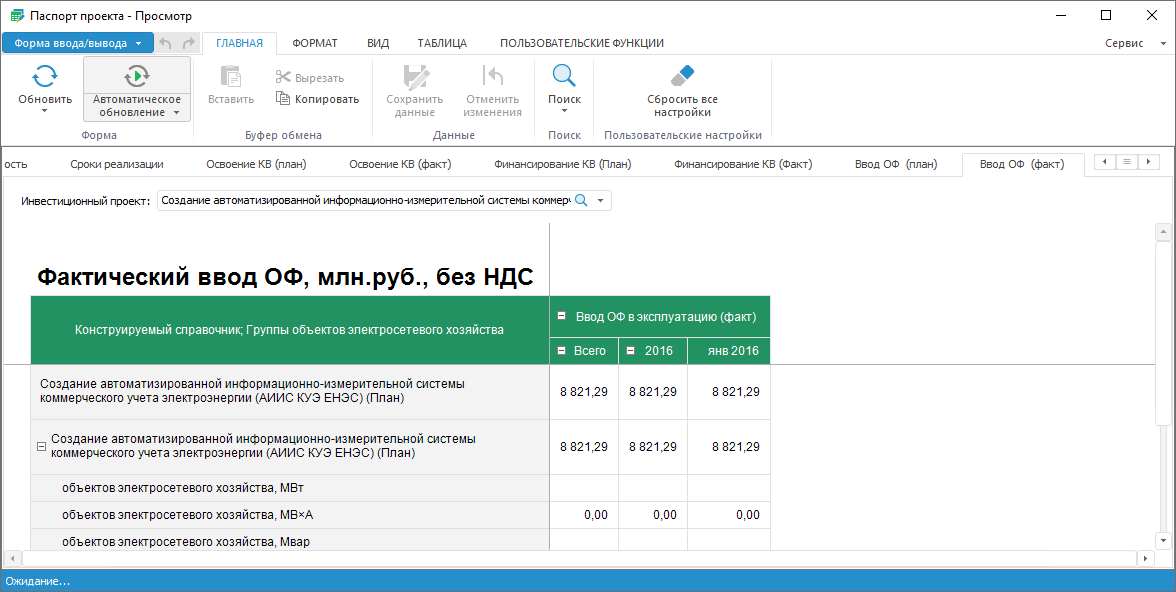
Лист содержит таблицу, формируемую автоматически на основе введенных данных об этапах реализации объекта. В боковике таблицы отображается объект ОФ, в столбцы вводятся фактические суммы затрат, распределенные по календарным периодам, входящим в срок реализации объекта.
Для входа в режим редактирования значения в ячейке таблицы используется двойной щелчок.
Структура таблицы настраивается с помощью параметра «Период».
Для сохранения введенных фактических данных ввода ОФ используется кнопка
 «Сохранить данные»
на вкладке «Главная» ленты инструментов.
«Сохранить данные»
на вкладке «Главная» ленты инструментов.
На листе «Эффекты» содержится список получаемых эффектов от реализации проекта в денежном выражении (млн. руб.), например: увеличение выпуска продукции или уменьшения затрачиваемых ресурсов.
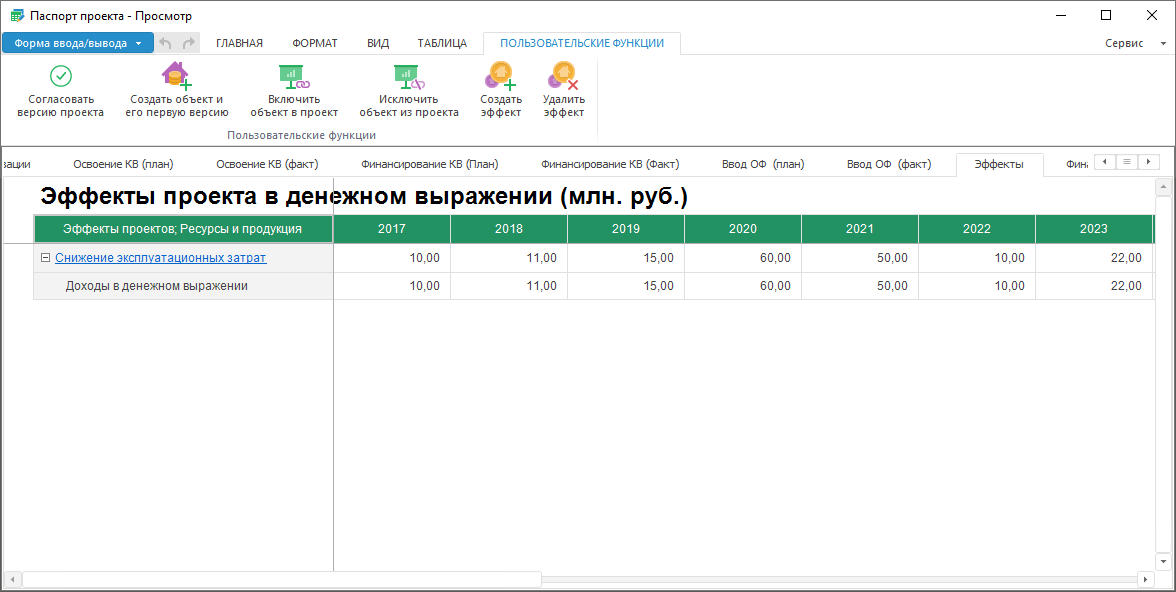
Для добавления/удаления эффектов от реализации проекта используются
кнопки ленты инструментов:  «Создать
эффект»,
«Создать
эффект»,  «Удалить
эффект».
«Удалить
эффект».
Для редактирования ресурсов и продукции, связанных с эффектом, перейдите по ссылке с наименования эффекта в карточку эффекта.
Для добавления нового эффекта в проект используете кнопку  «Создать
эффект» на вкладке «Пользовательские
функции» ленты инструментов. Будет открыта карточка эффекта.
«Создать
эффект» на вкладке «Пользовательские
функции» ленты инструментов. Будет открыта карточка эффекта.
Для сохранения введённых данных нажмите кнопку  «Сохранить данные» на вкладке
«Главная» ленты инструментов.
«Сохранить данные» на вкладке
«Главная» ленты инструментов.
Примечание. Если на листе «Общая информация» дата начала расчёта финансовой модели была указаны больше, чем дата ее окончания, то разделение на периоды в столбцах таблицы не будет отображено.
На листе «Финансовая модель» содержатся данные по движению денежных средств в рамках проекта:
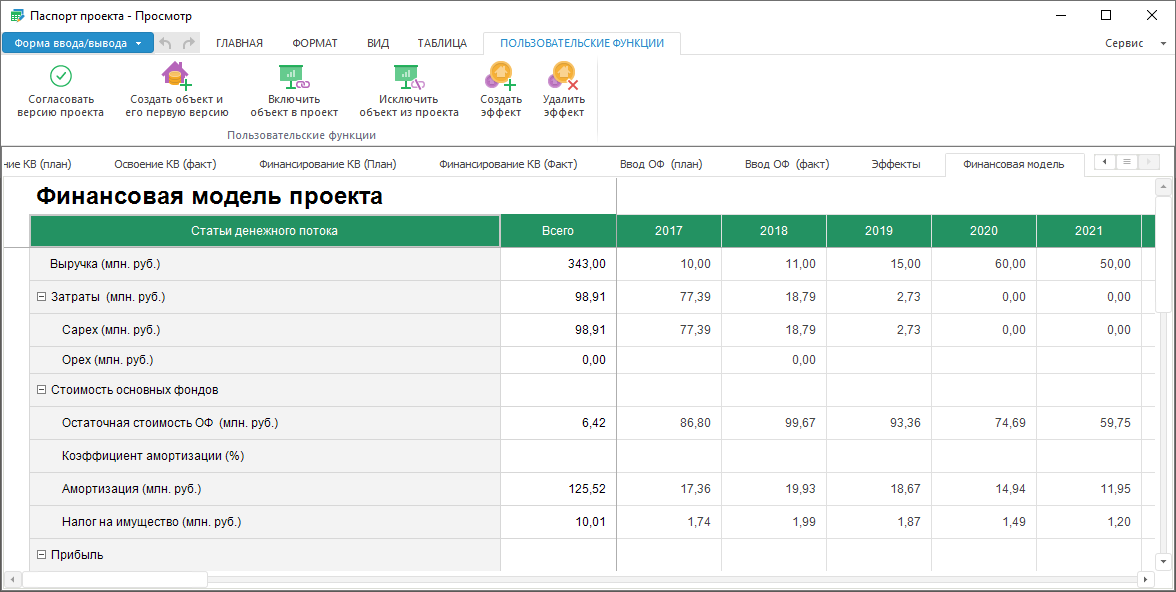
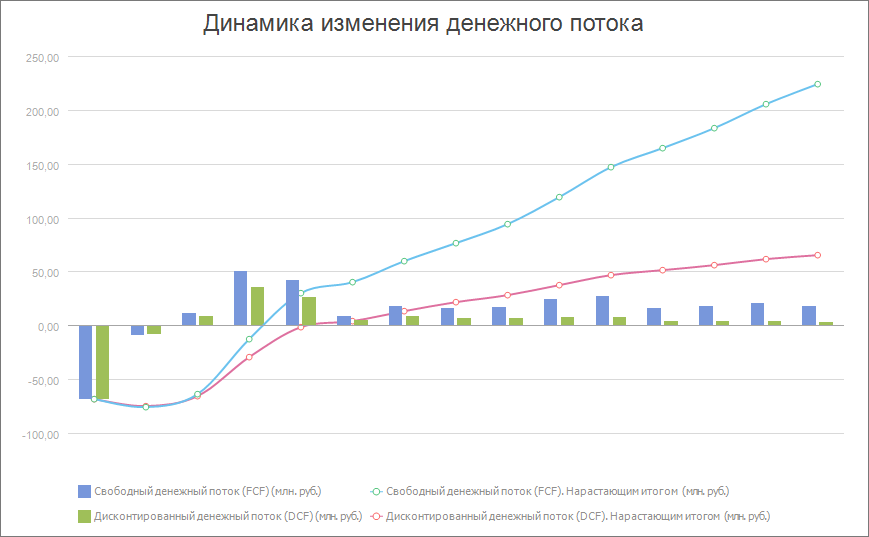
Примечание. Если на листе «Общая информация» дата начала расчёта финансовой модели была указаны больше, чем дата ее окончания, то разделение на периоды в столбцах таблицы не будет отображено.
 Методика расчёта
денежного потока
Методика расчёта
денежного потока
См. также:
Ранжирование объектов инвестиций и формирование проектов | Формирование программ